Ошибки, возникающие из ниоткуда, не являются чем-то новым для Windows. Например, ошибки Windows Script Host относятся к этой категории и могут влиять на пользователей Windows 11 или 10, а также более ранних версий. Давайте рассмотрим возможные причины этих проблем и способы их устранения.
Совет. Знаете ли вы, что можете назначить определенные ядра ЦП приложению в Windows ? Мы покажем вам, как это сделать.
Что вызывает ошибку хоста сценариев Windows
Windows Script Host (WSH) — это встроенный инструмент автоматизации Windows, который позволяет администраторам выполнять различные сценарии, такие как VBScript и JScript. Хотя задачи WSH довольно распространены и выполняются в фоновом режиме, иногда вы можете столкнуться с
Contents
Что вызывает ошибку хоста сценариев Windows
ws отключен на этом компьютере».Подобные ошибки обычно могут быть связаны с ошибками реестра, заражением вредоносным ПО, проблемами с файлами сценариев VBS или другими поврежденными файлами. Чтобы исправить ошибку Windows Script Host, с которой вы столкнулись, вы можете последовательно попробовать следующие исправления.
1. Проверьте хост сценариев Windows в реестре
По ряду причин Windows Script Host может быть просто отключен в вашей системе. Причиной этого может быть установленная вами программа или некоторые системные настройки, которые вы не помните, меняли. Чтобы проверить, действительно ли это так, вы можете использовать редактор реестра следующим образом:
- Нажмите Win+ R, чтобы открыть диалоговое окно «Выполнить».
- Введите
regeditи нажмите Enter, чтобы открыть редактор реестра. - Откройте «HKEY_CURRENT_USER ->Программное обеспечение ->Microsoft ->Windows Script Host ->Настройки».
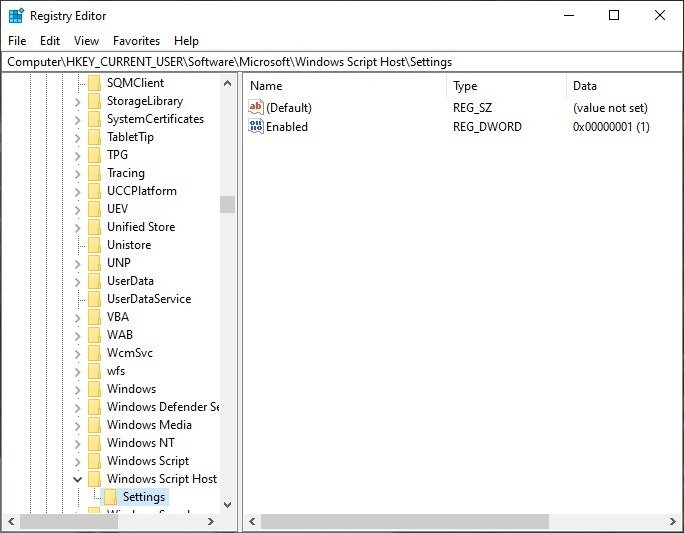
- На правой панели дважды щелкните значение «Включено» и проверьте поле «Значение данных». Убедитесь, что для него установлено значение «1», и нажмите «ОК».
- Если значения «Включено» нет, вы можете создать его. Щелкните правой кнопкой мыши пустое место на правой панели и выберите «Создать ->Значение DWORD (32-разрядное). Установите имя этого вновь созданного значения на «Включено». Нажмите «ОК» и установите для параметра «Значение данных» значение «1», чтобы завершить процесс.
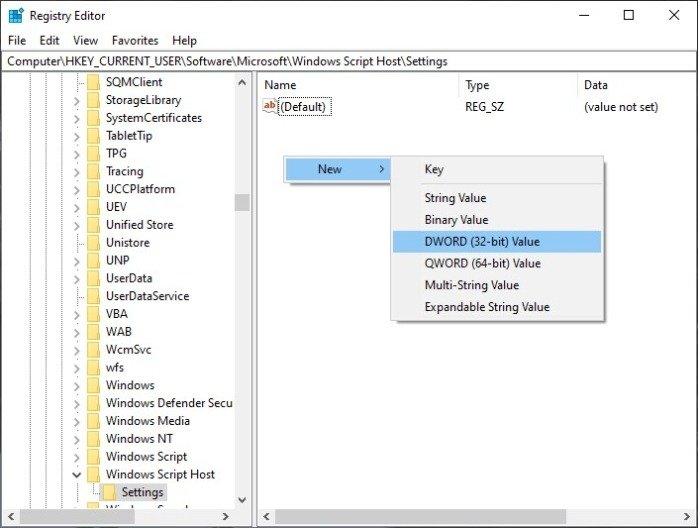
- Перезагрузите компьютер, чтобы изменения вступили в силу.
2. Используйте сканер безопасности Microsoft
Ошибки Windows Script Host часто возникают из-за заражения вредоносным ПО. Вы можете использовать бесплатный инструмент под названием Microsoft Safety Scanner, чтобы просканировать вашу систему на наличие вредоносных программ и удалить их, чтобы исправить ошибку WSH. Вы также можете воспользоваться помощью сторонней антивирусной программы для запуска сканирования системы. Вот как использовать Microsoft Safety Scanner.
- Загрузите Сканер безопасности Microsoft с сайта Microsoft.
- Запустите загруженный исполняемый файл и выберите «Полное сканирование» для комплексной проверки вашей системы на наличие вредоносных программ.
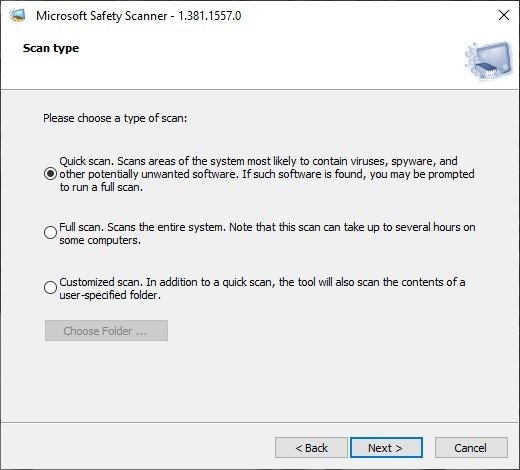
- Нажмите «Далее», чтобы начать сканирование, и следуйте инструкциям на экране для завершения процесса.
Полезно знать : Защитника Windows достаточно для всей антивирусной защиты, необходимой вашей системе.
3. Проверьте значение файла VBS в реестре
Virtual Basic Script (VBS) — это файл Windows, содержащий информацию, необходимую инструменту Windows Script Host для запуска нескольких сценариев. Иногда его можно настроить неправильно, что приводит к одной или нескольким ошибкам WSH. Вы можете проверить файл VBS с помощью редактора реестра и попытаться исправить ошибки.
- Откройте редактор реестра из диалогового окна «Выполнить».
- Откройте «HKEY_CLASSES_ROOT ->.vbs» и дважды щелкните значение «(По умолчанию)» на правой панели.
- Убедитесь, что для параметра «Значение данных» установлено значение «VBSFile», и нажмите «ОК».
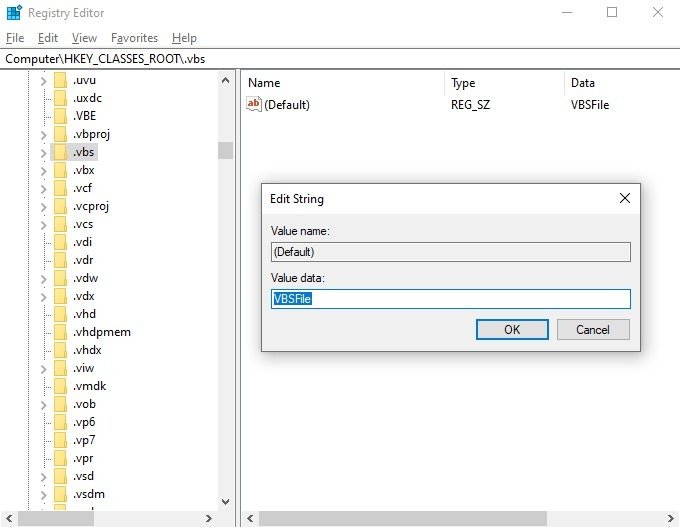
- Не забудьте перезагрузить компьютер, чтобы изменения вступили в силу.
4. Удаление записей после Userinit в реестре
Пользователи также могут столкнуться с ошибками Windows Script Host во время запуска системы. Чтобы устранить подобные проблемы, вы можете удалить несколько записей реестра в редакторе реестра и посмотреть, поможет ли это. Для этого выполните следующие действия:
- Откройте редактор реестра в диалоговом окне «Выполнить».
- Откройте «HKEY_LOCAL_MACHINE ->SOFTWARE ->Microsoft ->Windows NT ->CurrentVersion ->Winlogon».
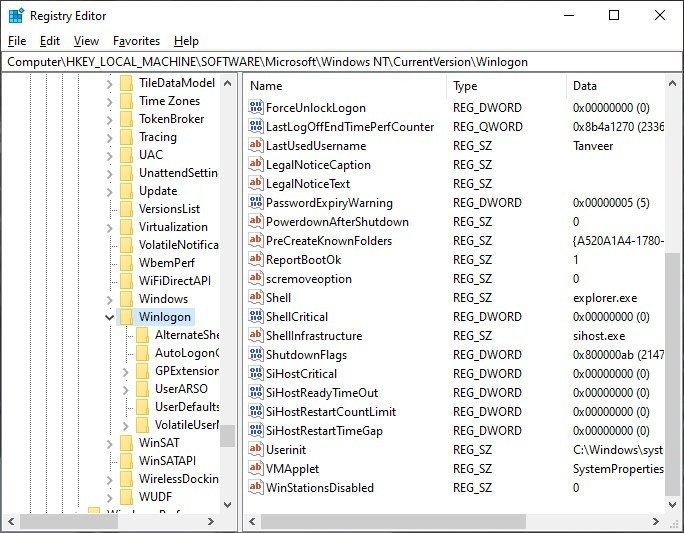
- Удалите все записи после «Userinit». В этом примере это «VMApplet» и «WinStationDisabled».
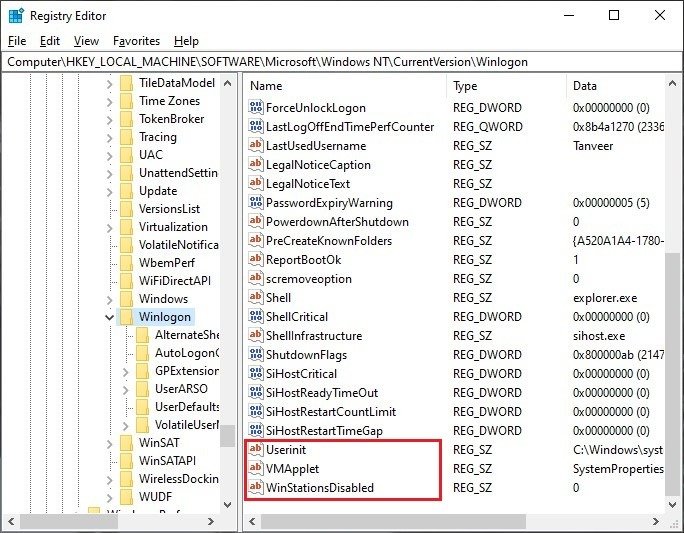
- Дважды щелкните «Userinit» и убедитесь, что для параметра «Значение данных» установлено значение «C:\Windows\system32\userinit.exe».
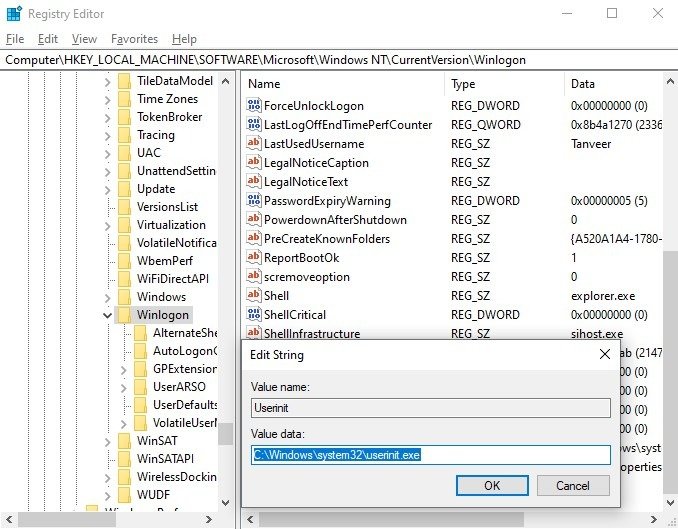
- Нажмите «ОК» и перезагрузите компьютер.
Совет : Исправьте наиболее распространенные про3. Проверьте значение файла VBS в реестре
дства.
Часто задаваемые вопросы
Может ли Windows Script Host быть использован вредоносным ПО?
Скрипты Windows — это полезные инструменты, используемые вашей системой для выполнения важных задач. Но они также могут быть использованы хакерами для заражения вашей системы. Эти вредоносные сценарии могут быть доставлены в вашу систему по электронной почте, документам и другим программам, выдающим себя за легальное программное обеспечение. Как только эти сценарии попадут в вашу систему, Windows Script Host может в конечном итоге выполнить их и заразить вашу систему предполагаемым вредоносным ПО.
Что делать, если ошибки сценариев Windows продолжают возвращаться?
Если вы попробовали все исправления, которые мы подробно описали в этой статье, и эти ошибки по-прежнему возвращаются, возможно, вам необходимо восстановить установку Windows. Если и это не поможет, вы можете выбрать последний вариант — переустановку Windows. Вот простое руководство по переустановка Windows без потери файлов .
Можно ли удалить вирус с компьютера без антивируса?
<див>
Благодаря простоте использования антивирус обычно является самым простым способом сканирования и удаления вирусов из вашей системы. Но вы также можете 4. Удаление записей после Userinit в реестре">удалить вирус с вашего компьютера без использования антивирусной программы . Вы можете использовать командную строку и несколько полезных команд для сканирования и удаления вирусов с вашего компьютера.
Изображение предоставлено: Кристин Хьюм через Unsplash . Все скриншоты сделаны Танвиром Сингхом.


